La necesidad de convertir la imagen a Base64 se hizo necesario principalmente para transferir datos binarios de la imagen sobre el sistema que trata con ASCII. Cuando el archivo tiene este formato, esquema de codificación de texto, hay menos posibilidades de que alguien altere la imagen. Además, los usuarios no deben agregar ni eliminar caracteres en Base64 para tener un archivo dañado. Sin embargo, los receptores de dicho formato tienen problemas para traducir el Base64 a su forma y apariencia originales. Entonces, si usted es un usuario que está buscando una forma de abrir Base64 o desea convertirlo, puede leer este artículo y seleccionar el software a usar.
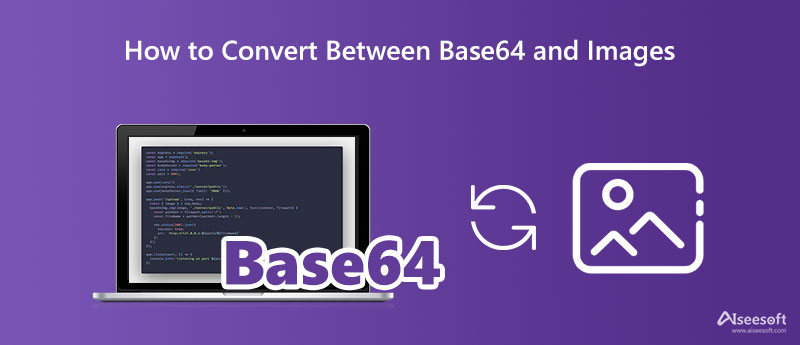
Después de codificar la imagen en Base64, deberá decodificar el archivo de texto y guardarlo como fotografía digital. Para ayudarlo a convertir Base64 en una imagen, puede usar los convertidores disponibles, decodificar el archivo de texto y exportarlo como una imagen.
Code Beautify es un decodificador de archivo de texto Base64 que puede usar para decodificar el archivo. En cuanto a los principiantes que buscan un decodificador, no pueden equivocarse eligiendo este, ya que traduce el código en una imagen. Además de decodificar, esto también puede codificar imágenes a Base64 cuando sea necesario o Base64 a XML y ASCII. Sin embargo, el software solo puede exportar la imagen como PNG. Además, no puede convertir PNG a JPG si quieres hacer de la imagen un formato perfecto para la fotografía digital. Como es gratis y en línea, tiene anuncios en el sitio web principal. Entonces, si esto no es un problema, comience a usarlo para decodificar el archivo con los pasos.
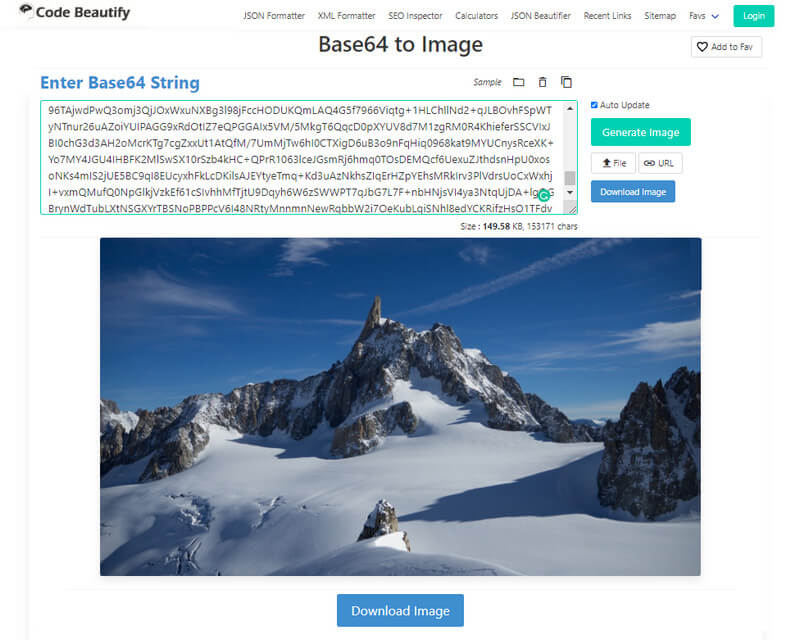
Al igual que Code Beautify, Base64 Guru puede decodificar Base64 en una imagen y obtener una vista previa del resultado en el navegador. A diferencia del primer convertidor, esta aplicación muestra información relacionada con el archivo, como la resolución, el tipo de mimo, la extensión y la profundidad de bits. Además, también puede codificar fotografías como Base64 cuando lo desee. Puede aprender a usar este convertidor siguiendo los pasos a continuación.
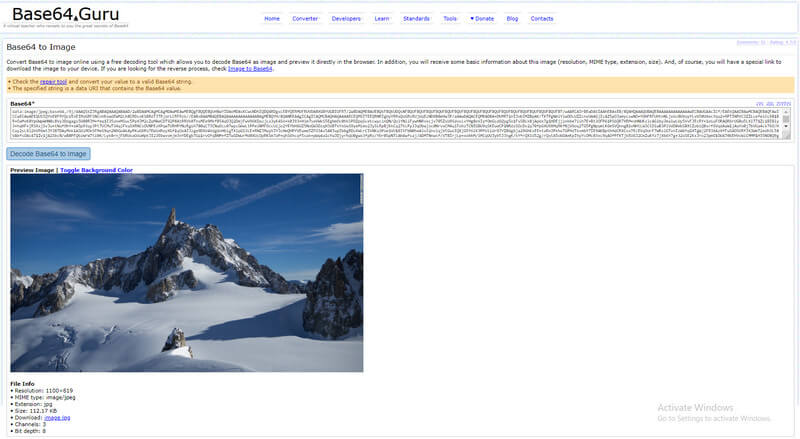
Codificador Base64 es un convertidor de imágenes natural al que puede acceder en la web para convertir una imagen en una cadena codificada en Base64 o fuente de imagen. Su construcción es simple y la aplicación hace el trabajo después de cargar la imagen que desea convertir en Base64. Dado que la aplicación está construida como un codificador, no puede decodificar el texto sin formato Base64 en su forma original. Entonces, si desea aprender cómo funciona esta herramienta en línea, siga los pasos a continuación.
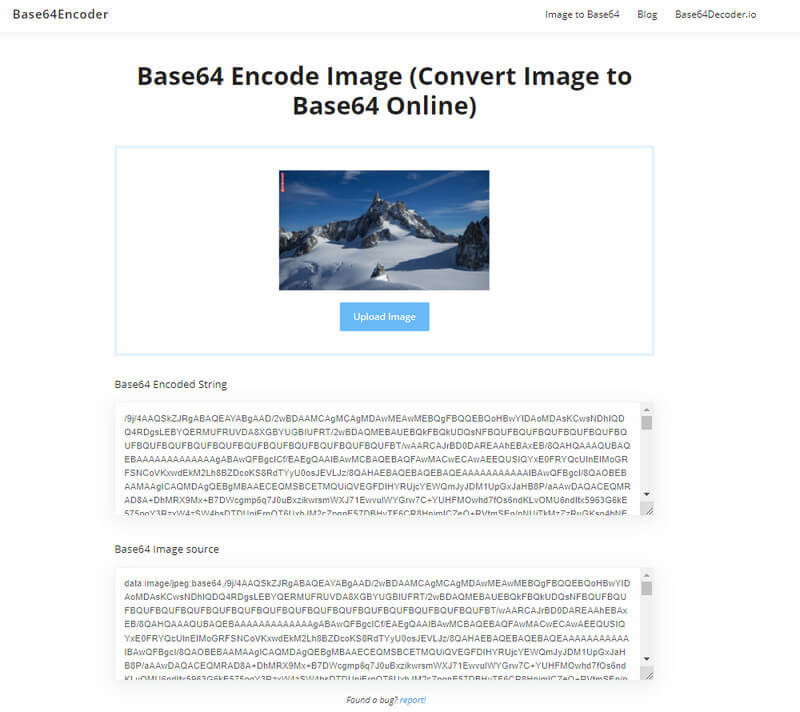
Otra forma de convertir imágenes a Base64 Javascript en línea es usando el Herramientas de imagen en línea. Su interfaz gráfica de usuario no presenta complicaciones al visitar su sitio web oficial, y no aparecen anuncios molestos. A diferencia del primer convertidor, esta herramienta en línea solo traduce la imagen que importa en un solo resultado, lo que significa que no puede seleccionar si desea una cadena codificada o una fuente de imagen. Aunque el resultado es uno, este software ofrece funciones adicionales como línea dividida y formato URI de datos. Puede intentar usar este convertidor siguiendo los pasos incluidos.
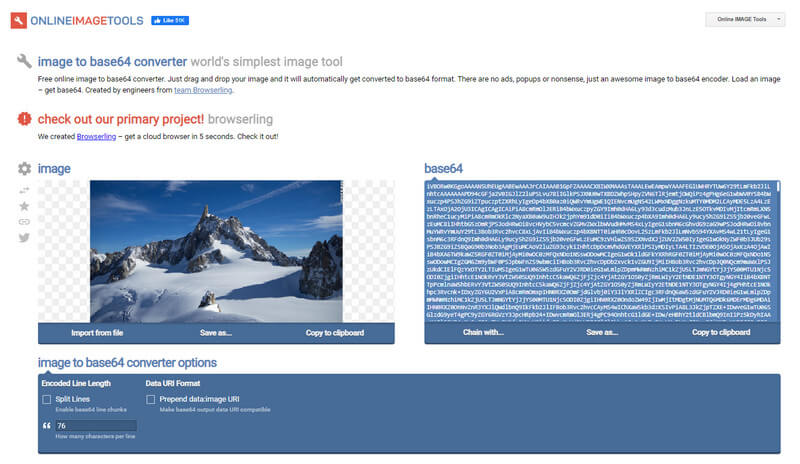
Aiseesoft Convertidor de imágenes gratuito en línea es un convertidor de imágenes que son incompatibles a un nuevo formato compatible como JPEG, PNG y GIF. Sin embargo, el convertidor no puede decodificar Base64 y guardarlo como una imagen. Aunque este convertidor carece de eso, todavía se considera un convertidor confiable que puede codificar y decodificar un archivo de imagen en un nuevo formato. Si está interesado en cómo funciona este software, puede seguir los pasos agregados.
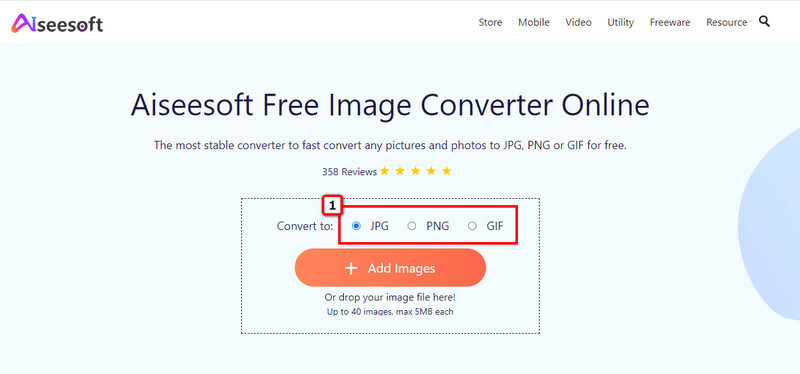
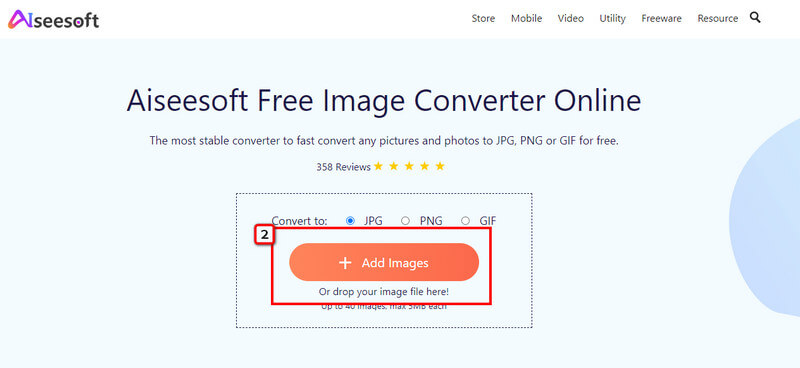
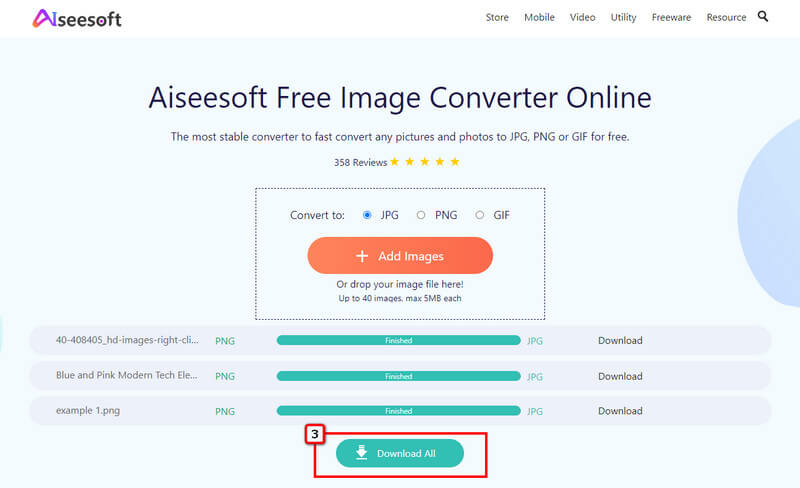
¿Por qué no puedo convertir Base64 en una imagen?
Asegúrese de copiar todo el código en su Portapapeles, o simplemente puede copiarlo tocando Control + C. Debe copiar todos los códigos en Base64, sin aditivos o menos, para que el convertidor decodifique el código de manera efectiva.
¿Cómo enviar completamente el código Base64 a través de Internet?
Los correos electrónicos tienen una limitación de número de palabras; no puede enviar el Base64 directamente al receptor mediante un correo electrónico. Por lo tanto, si desea enviar códigos a través de Internet más rápido, debe convertir el texto en un archivo pegándolo en un documento de Word o exportándolo como .txt con su procesador de textos.
¿La información del archivo de la imagen todavía está adjunta en Base64?
Sí, los metadatos o la información del archivo aún se adjuntan al Base64 convertido, lo que significa que cuando lo decodifica como una imagen, la información del archivo aún está intacta de la misma manera que la codifica.
Conclusión
Has aprendido a decodificar Base64 a imagen y codifique la imagen como Base64 con la ayuda de los convertidores anteriores. Además, agregamos información sobre el mejor convertidor de imágenes al que puede acceder en la web para convertir imágenes a un formato más nuevo. Con él, puedes empezar a convertir imágenes a PNG y apto para logotipo, diseño gráfico y transparencia.

Video Converter Ultimate es un excelente conversor, editor y potenciador de video para convertir, mejorar y editar videos y música en 1000 formatos y más.
100% Seguro. Sin anuncios.
100% Seguro. Sin anuncios.